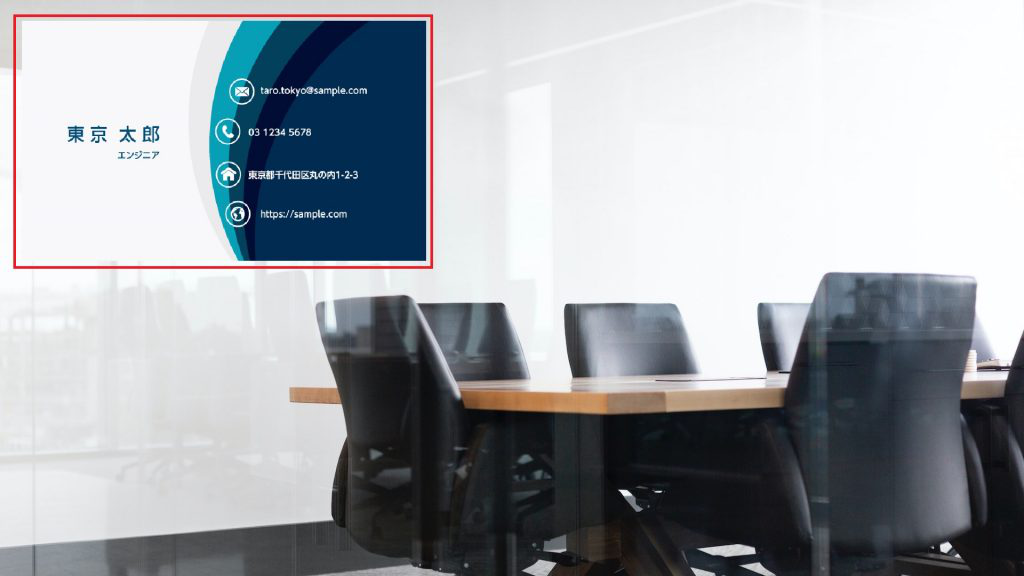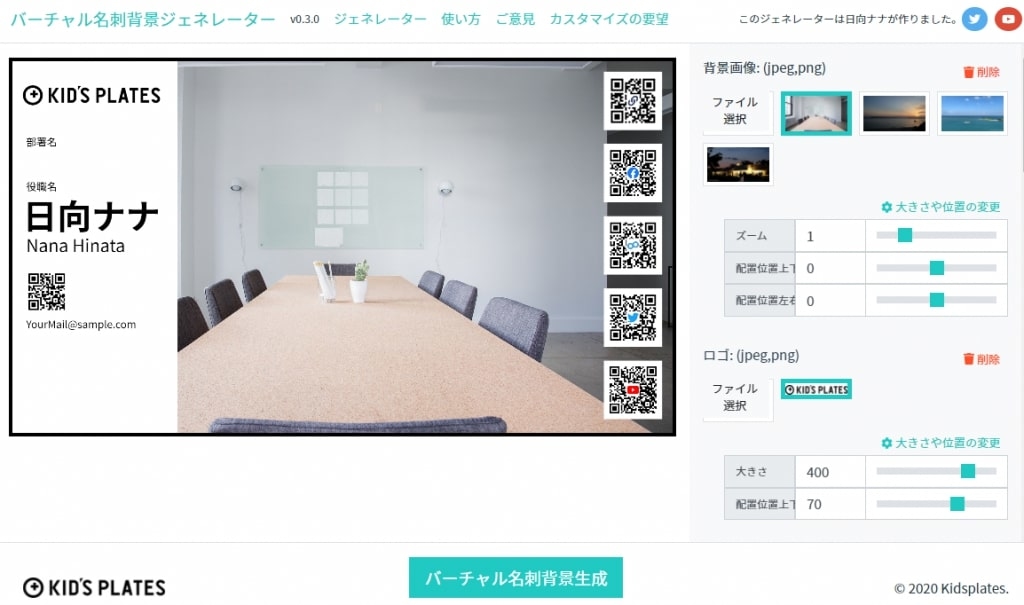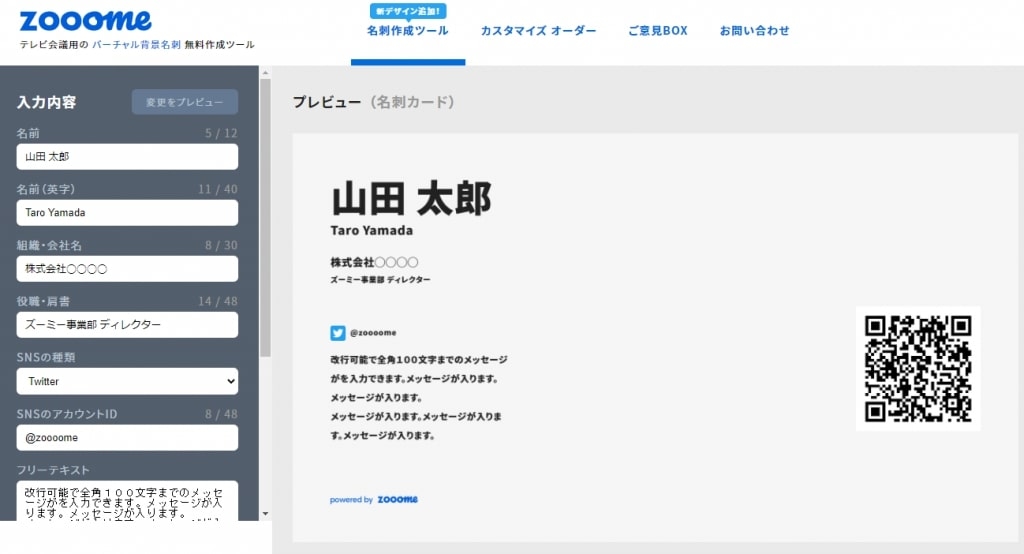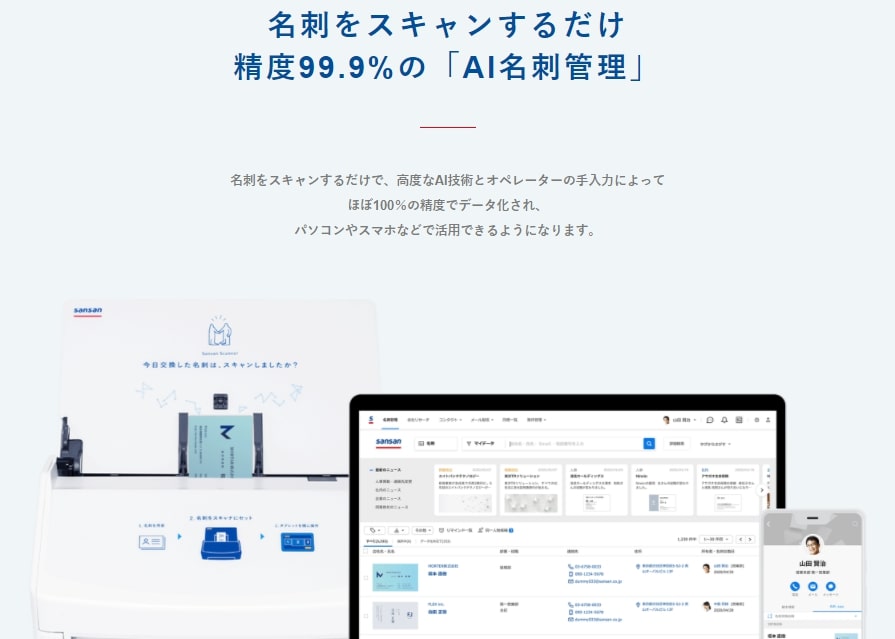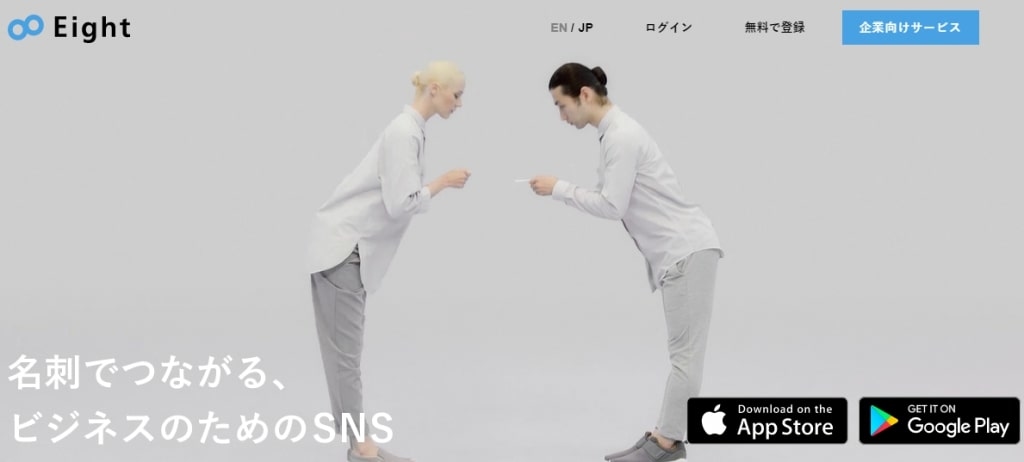テレワークで名刺交換、どうやるの?4つの「代替ツール」をプロが勧める
2:Web会議の背景に名刺を設定する
ZoomやGoogle Meets、TeamsなどのWeb会議の際に、自身の部屋を見られたくないなどの理由で、背景を設定している人は数多くいるかと思います。先日、打ち合せをしたある会社の方は、その背景にご自身の名刺を設定していました。
あくまでイメージですが、この背景を見たときに、なるほど! と思いました。手軽でかつWeb会議中にも相手に名前が伝わりやすいですし、非常にいいアイデアですよね。前述の方はご自身で作成されたとのことでしたが、名刺の情報を含めた背景画像を作成してくれるサービスもありますので紹介します。
【バーチャル名刺ジェネレーター】
「バーチャル名刺ジェネレーター」は名刺型背景を無料で作成できるサービスです。Web上で必要な項目を入力するだけで簡単に名刺型背景が作れます。作成した名刺型画像を自身の背景に設定すれば、OKです。
【zooome】
「zooome」はバーチャル背景名刺作成ツールです。BETA版ですが、こちらもバーチャル名刺ジェネレーターと同様にテレビ会議用のバーチャル背景名刺を作成できます。
3:名刺管理ツールを利用する
最後に名刺管理ツールを利用して、オンライン名刺交換をする方法です。現在、サービスを提供している名刺管理ツールには、単純な名刺管理の機能にとどまらず、オンラインで名刺交換を行う機能が搭載されているものも存在します。
では、オンライン名刺交換のできる代表的な名刺管理ツールをいくつか紹介します。今回、紹介するサービス以外にもさまざまなものがありますので、所属する組織に適したサービスを選択して使用されるのが良いですね。
【Sansan】
クラウド名刺管理サービスの企画・開発・販売を手掛けるSansan株式会社の「Sansan」は法人向けオンライン名刺交換サービスの代表的なツールです。事前に登録したオンライン名刺のURLを相手に伝えることで、相手はその名刺情報にアクセスできます。
特徴としては、名刺をスキャンした際に、OCRで読み取りが自動で行われ、データベース化してくれます。データベース化した名刺の情報は組織で共有することができ、顧客情報を社内で役立てるという使い方になります。
お互い「Sansan」のサービスを利用している場合には、URLの送付だけで名刺交換が完了します。一方がサービスを利用していない場合でも、送付されたURLから相手の名刺情報をダウンロードする際に表示されるQRコードにアクセスして、自分の名刺をスマートフォンで撮影することで、名刺を送り返すことができます。
【Eight】
同じくSansan株式会社が運営する、個人向け名刺ツールが「Eight」です。「ビジネス版のSNS」といったアプリで、無料で始められるので気軽に使用することができます。シンプルなUIなので使いやすく、スマホで撮影して登録した名刺は、OCRで読み取りが自動で行われ、データベース化、ラベルによって分類・グルーピングされます。
オンライン名刺交換の基本的な仕組みはSansanと同じで、あらかじめ登録した名刺情報をQRコードで相手に伝え、相手が読み込むと名刺交換が完了します。無料のプランでは、展示会や大規模なセミナーなどが開催された直後などは、登録までかなり時間がかかり、名刺の情報も一部のみしか登録されないということもあります。